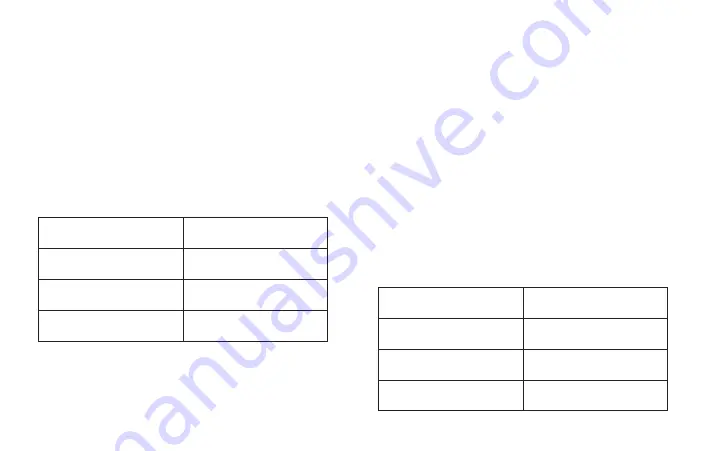
Power on: Press and hold the HOME button for 2s to power on;
Power off: Press and hold the HOME button for 5s to power off.
POWER ON/OFF
Use the attached USB cable to connect the Micro-USB port at the
top of the gamepad and a USB power adapter (not included).
Note:
The charging indicator light will cover the mode indicator light
when charging.
HOW TO CHARGE THE GAMEPAD
BATTERY STATUS
INDICATOR LIGHT
DESCRIPTION
Battery level is below 15%
Fast blinking red
Slow blinking red
Charging
Solid red
Fully charged
1.
2.
3.
4.
Plug the USB receiver into the USB port of your computer.
When the gamepad is powered off, press and hold the R1+X+
HOME button for 2s to start the gamepad;
The indicator light of the gamepad fast blinks alternately blue and
red to enter the pairing mode;
After successful connection, the default mode is computer
connection mode.
1.
2.
3.
Plug the USB receiver into the USB port of your computer;
Press and hold the X+HOME button to start the gamepad;
When reconnecting to your computer again after the gamepad is
powered off, just by pressing and holding the HOME button for 2s
to start the gamepad, the gamepad will automatically connect with
the USB receiver .
HOW TO PAIR WITH USB RECEIVER
HOW TO CONNECT TO YOUR COMPUTER VIA USB RECEIVER
CHARGING INDICATOR LIGHT
DESCRIPTION
Slowly blinking blue
Fast blinking blue
Connecting
Solid blue
Pairing
Connected


















